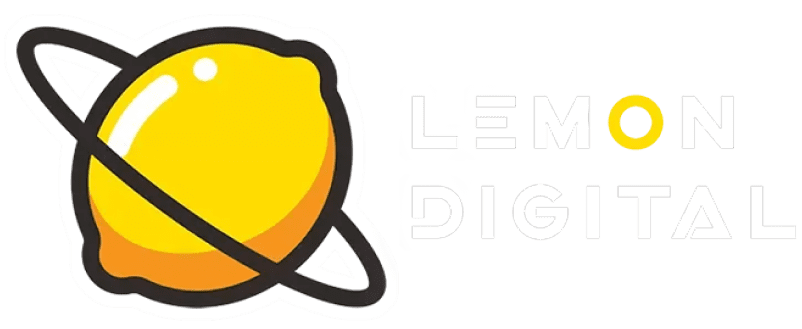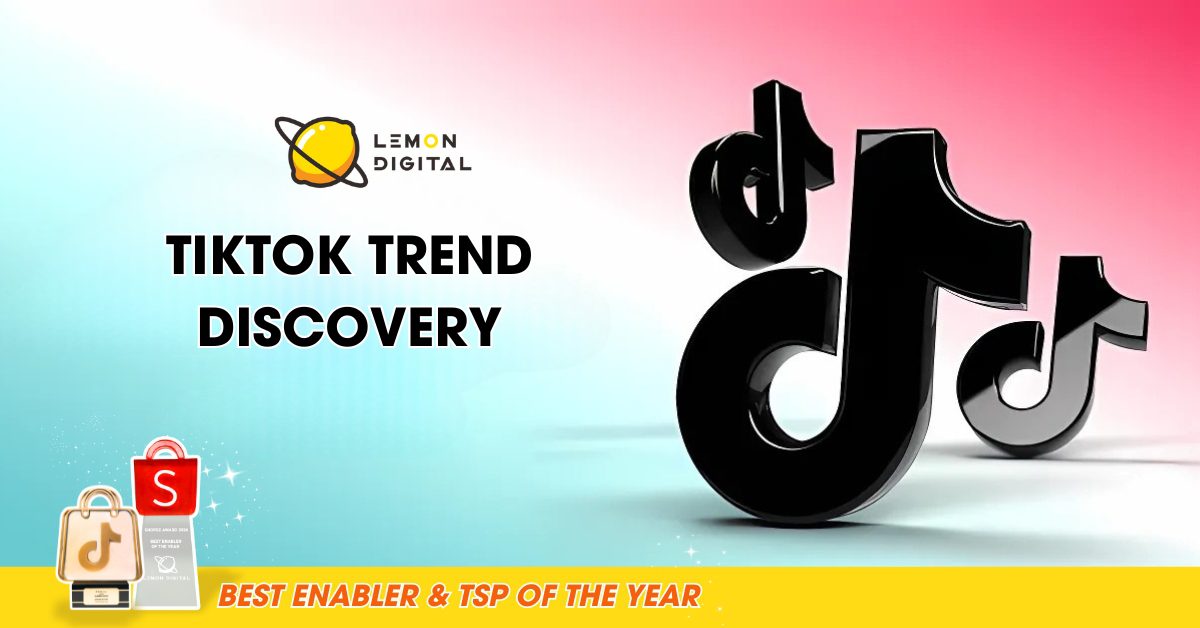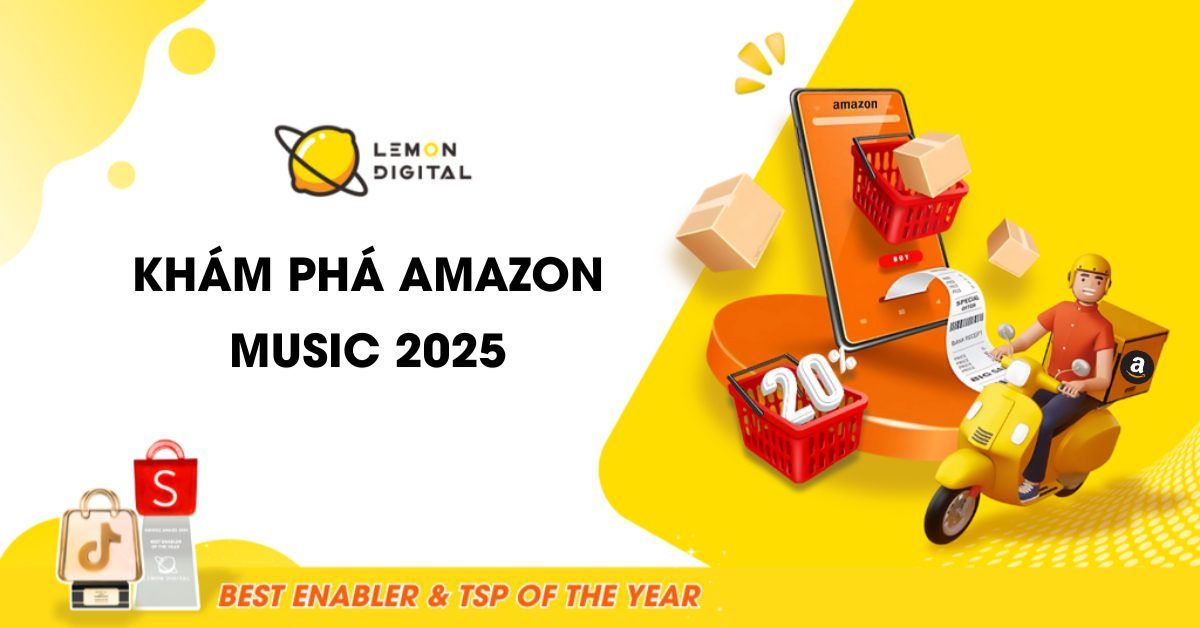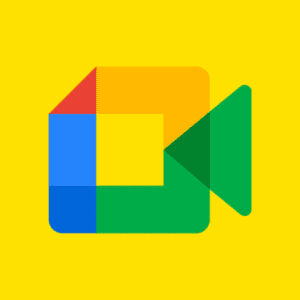Đã bao giờ bạn lướt TikTok và gặp một video hay nhưng quên lưu lại? Hoặc bạn muốn chia sẻ lại cho bạn bè mà không nhớ rõ tài khoản hay tiêu đề video? Đừng lo, TikTok đã tích hợp tính năng Lịch sử xem (Watch History) giúp bạn dễ dàng tìm lại các video mình từng lướt qua chỉ với vài bước đơn giản. Trong bài viết này, Lemon Digital sẽ hướng dẫn bạn cách sử dụng tính năng này một cách hiệu quả và cực kỳ nhanh chóng – dù bạn dùng điện thoại hay máy tính
1. Cách xem lại video đã xem trên TikTok
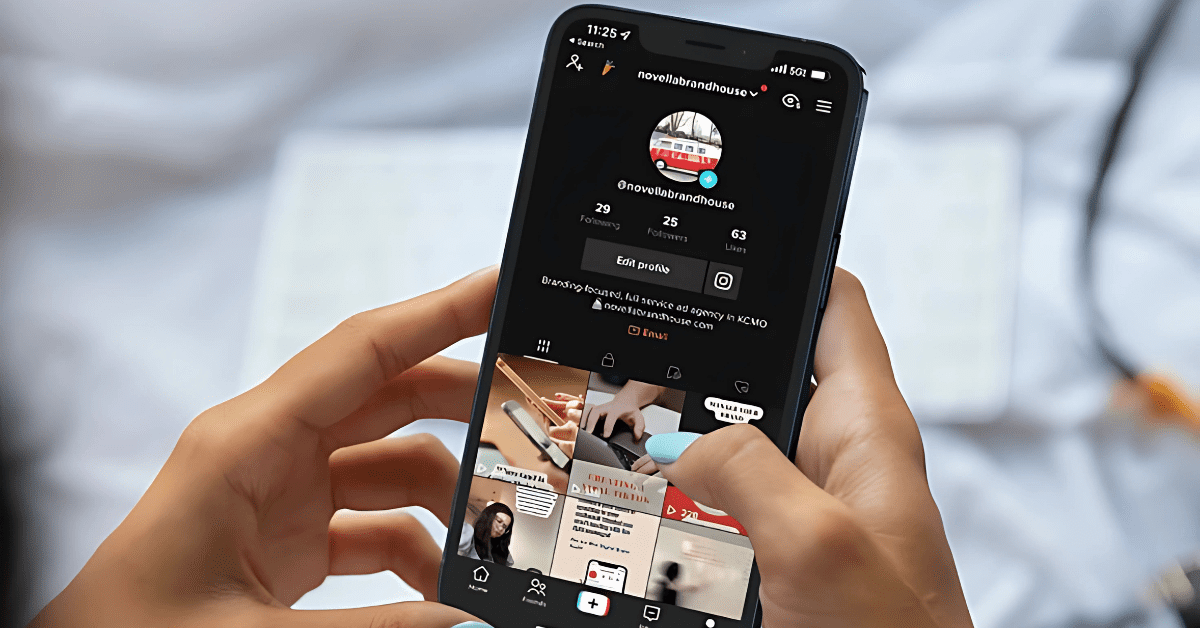
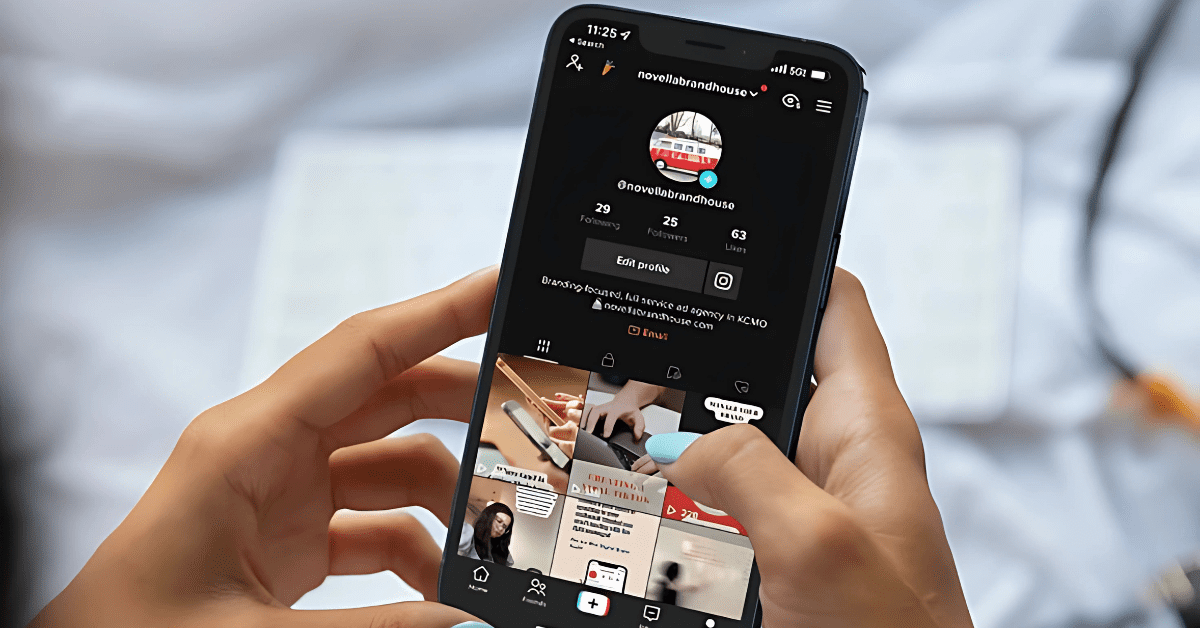
Nếu bạn không có thời gian để tải dữ liệu cá nhân từ TikTok, thì tính năng Watch History (Lịch sử xem) là lựa chọn nhanh và tiện nhất để xem lại video từng lướt qua. Tính năng này cho phép bạn:
-
Xem lại toàn bộ video đã xem trong mục Dành cho bạn (For You).
-
Hiển thị ngày, giờ cụ thể bạn đã xem mỗi video.
-
Tùy chọn xóa từng video hoặc toàn bộ lịch sử xem dễ dàng.
1.1. Cách xem lại video đã xem trên TikTok bằng điện thoại
TikTok có tính năng Lịch sử xem (Watch History) giúp bạn xem lại các video đã từng lướt qua trong vòng 7 ngày (nếu đã bật tính năng này).
Các bước thực hiện:
Bước 1: Mở ứng dụng TikTok → vào Hồ sơ (góc dưới bên phải).
Bước 2: Nhấn vào biểu tượng ≡ (ba gạch) góc trên phải → chọn Cài đặt và quyền riêng tư.
Bước 3: Cuộn xuống → chọn Trung tâm hoạt động (Activity Center).
Bước 4: Chọn mục Lịch sử xem (Watch History).
Bước 5: TikTok sẽ hiển thị danh sách video bạn đã từng xem.
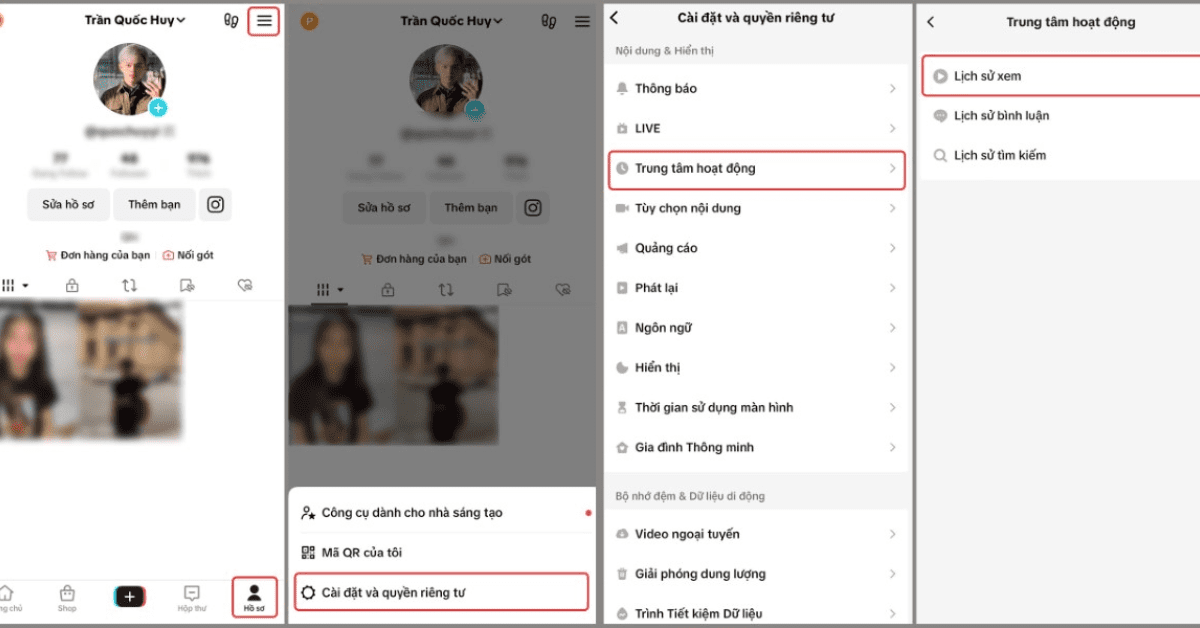
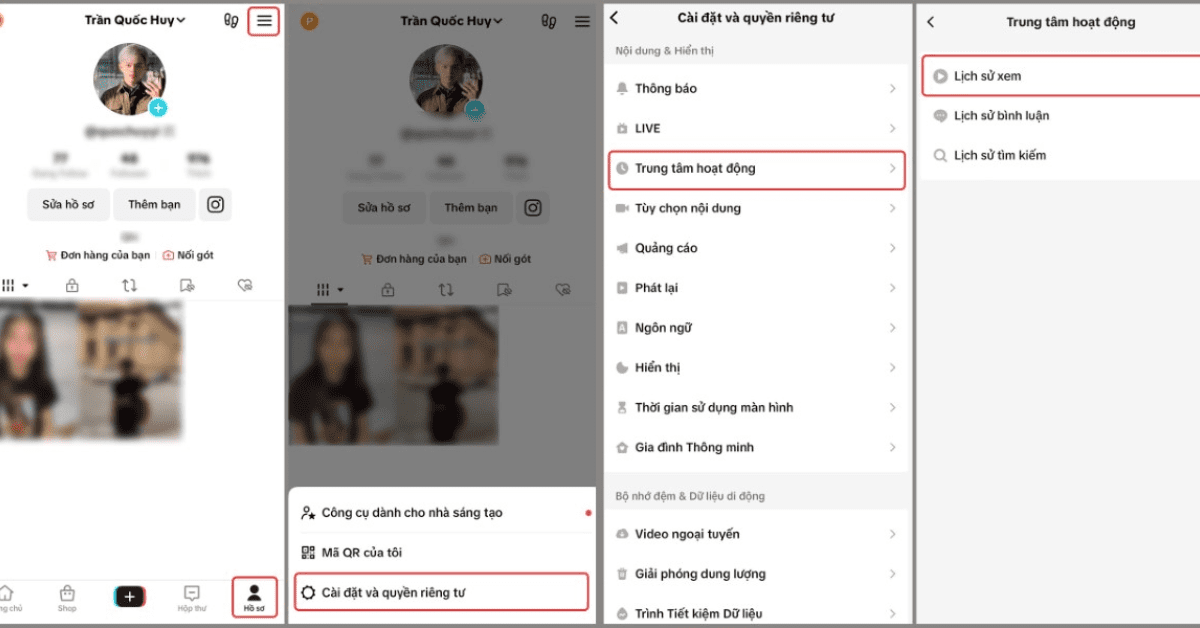
1.2. Cách xem lại video đã xem trên TikTok bằng máy tính
Phiên bản TikTok trên trình duyệt không hỗ trợ trực tiếp xem lịch sử đã xem, nhưng bạn có thể áp dụng mẹo sau:
Cách làm:
Bước 1: Truy cập TikTok trên máy tính qua trình duyệt → đăng nhập tài khoản.
Bước 2: Vào Hồ sơ → Nhấn vào ảnh đại diện (avatar) ở góc trên bên phải, chọn “Xem hồ sơ” (View profile) từ menu xổ xuống.
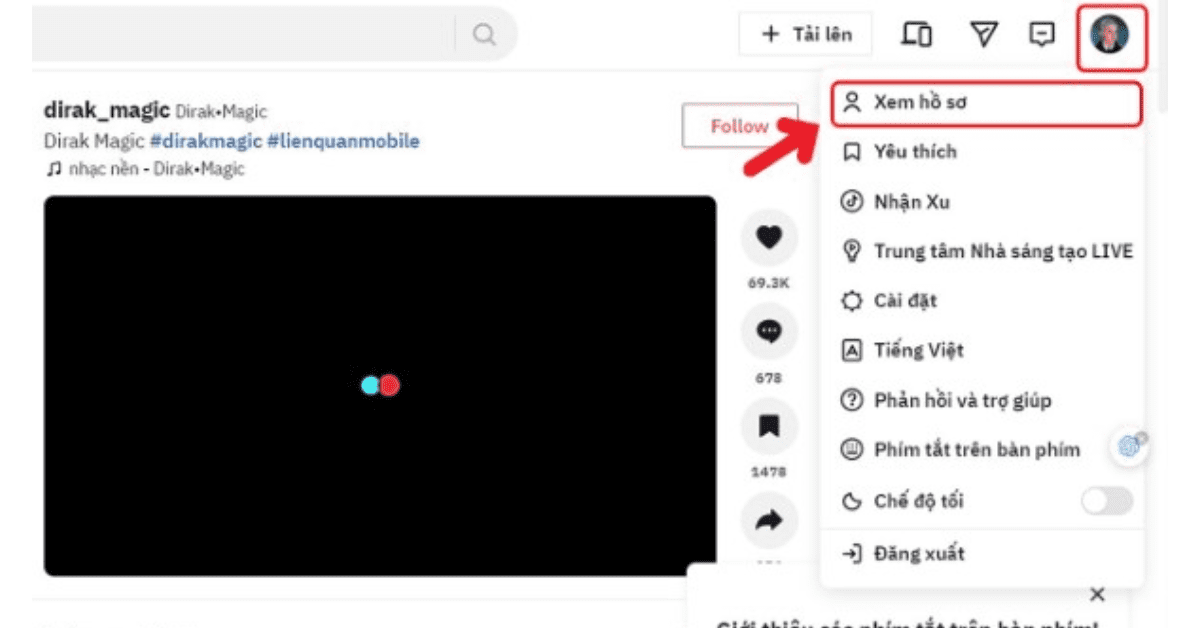
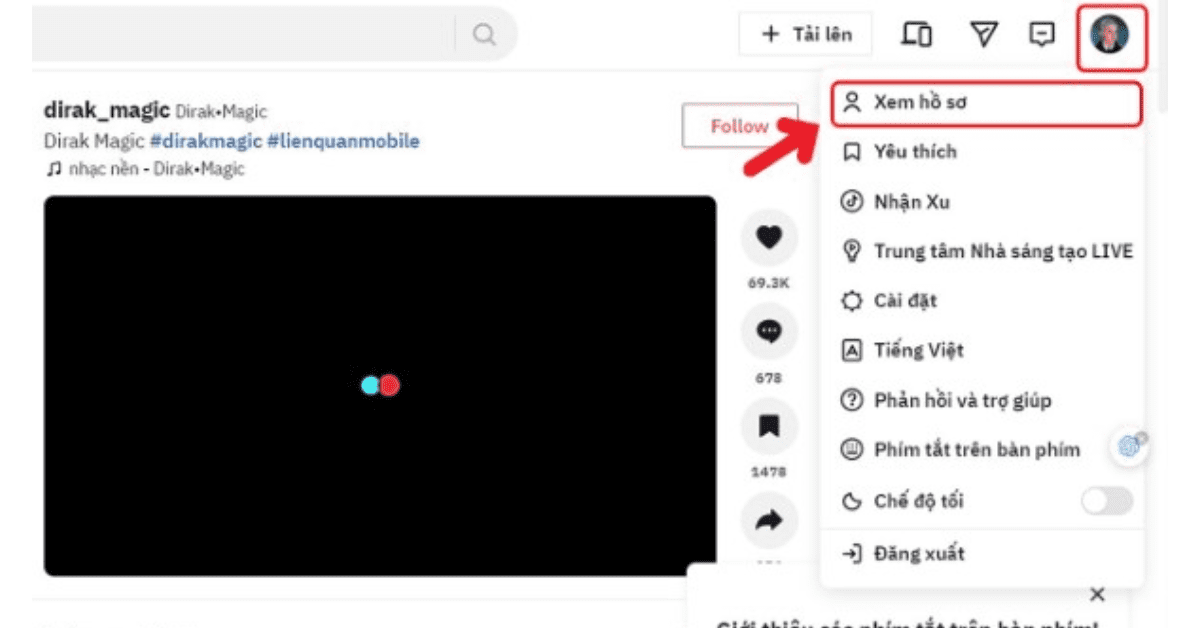
Bước 3: Xem video đã thích → nhấn vào tab “Đã thích” (biểu tượng trái tim). Tại đây, bạn có thể xem lại các video mà bạn đã bấm “thích” – đây cũng thường là những video bạn từng xem trước đó.
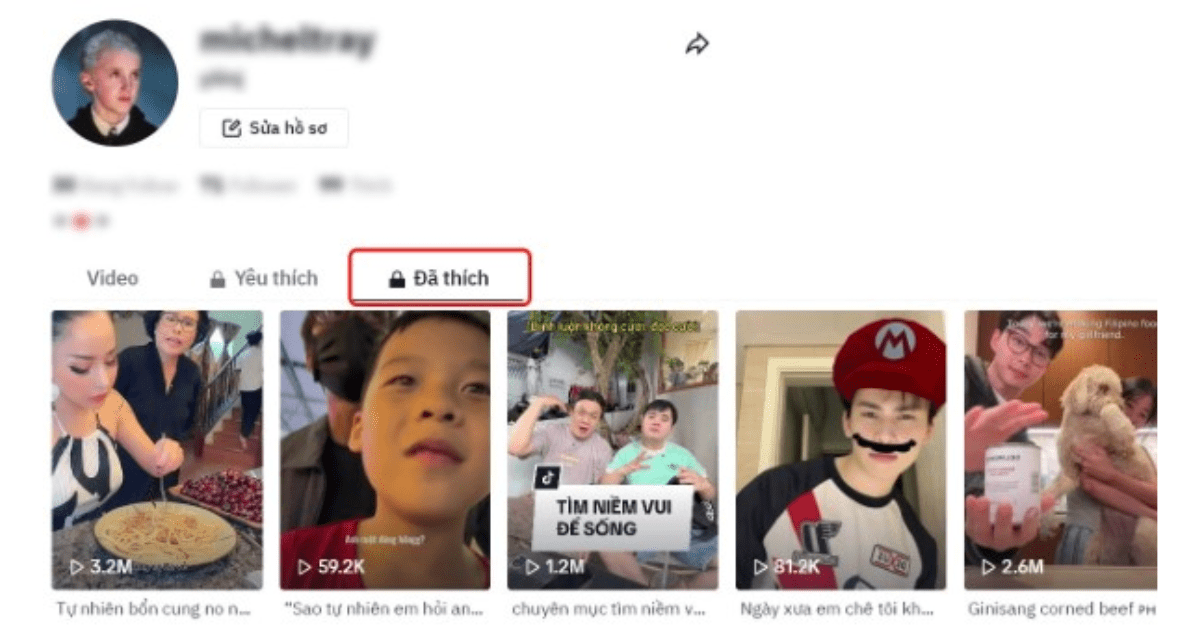
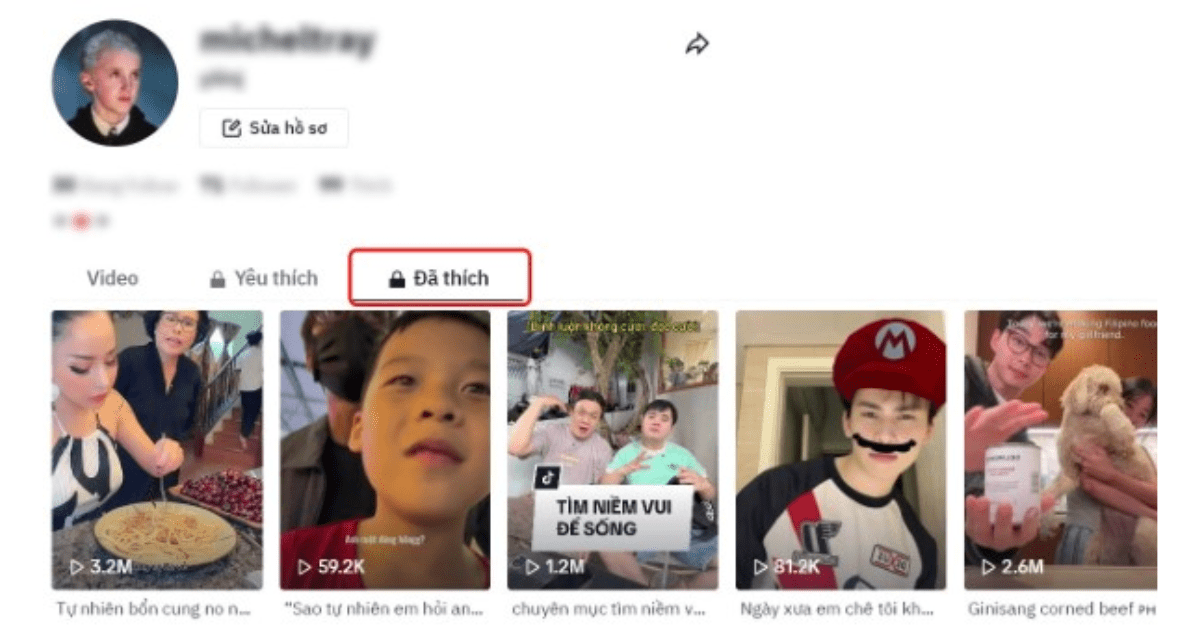
2. Sử dụng bộ lọc để xem lại video đã xem trên TikTok
Khi bạn đã bật tính năng Watch History, TikTok sẽ ghi lại các video bạn từng lướt qua. Ngoài việc xem thủ công, bạn còn có thể lọc theo ngày hoặc tìm kiếm theo từ khóa để rút ngắn thời gian tìm video:
Bước 1: Vào biểu tượng Tìm kiếm (kính lúp) trên TikTok.
Bước 2: Nhập từ khóa liên quan đến video bạn cần tìm (ví dụ: “món ăn Hàn Quốc”, “mẹo học IELTS”, v.v.)
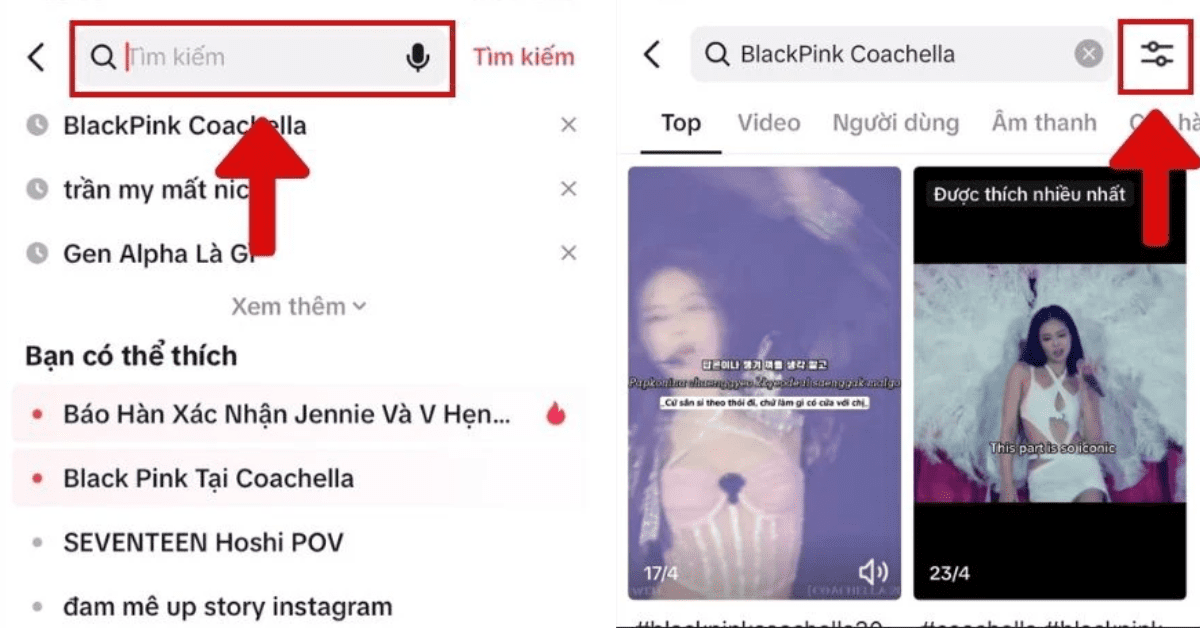
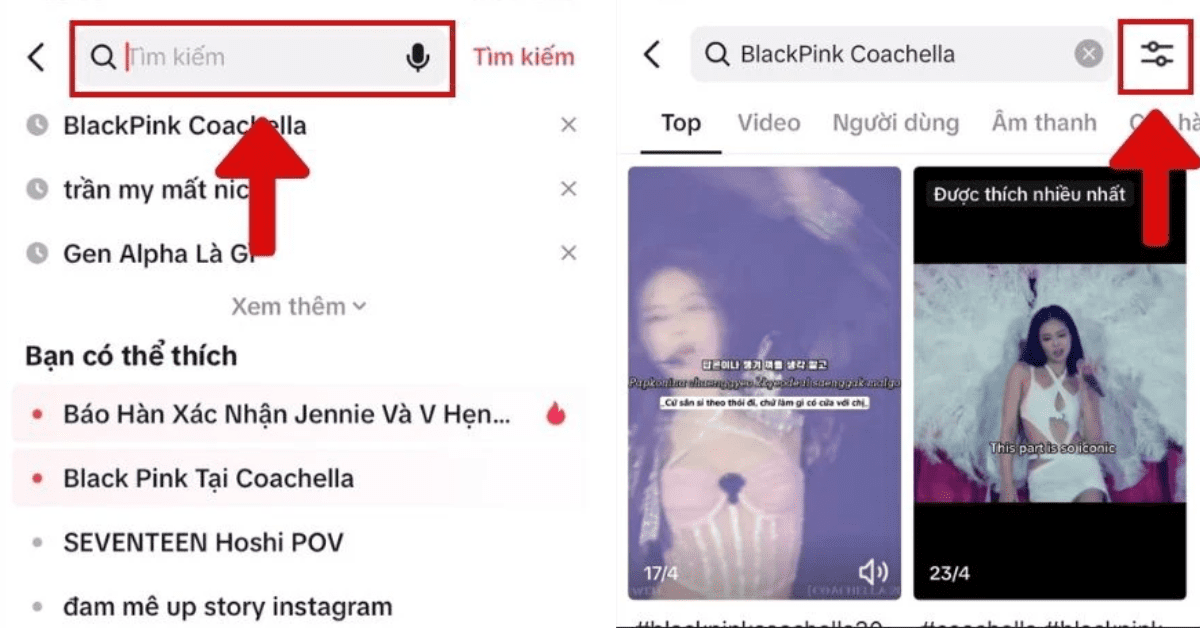
Bước 3: Tại trang kết quả tìm kiếm, nhấn vào biểu tượng bộ lọc ở góc phải phía trên.
Bước 4: Trong phần bộ lọc, bật tùy chọn “Đã xem” (Watched) → TikTok sẽ chỉ hiển thị các video bạn đã từng xem có chứa từ khóa đó.
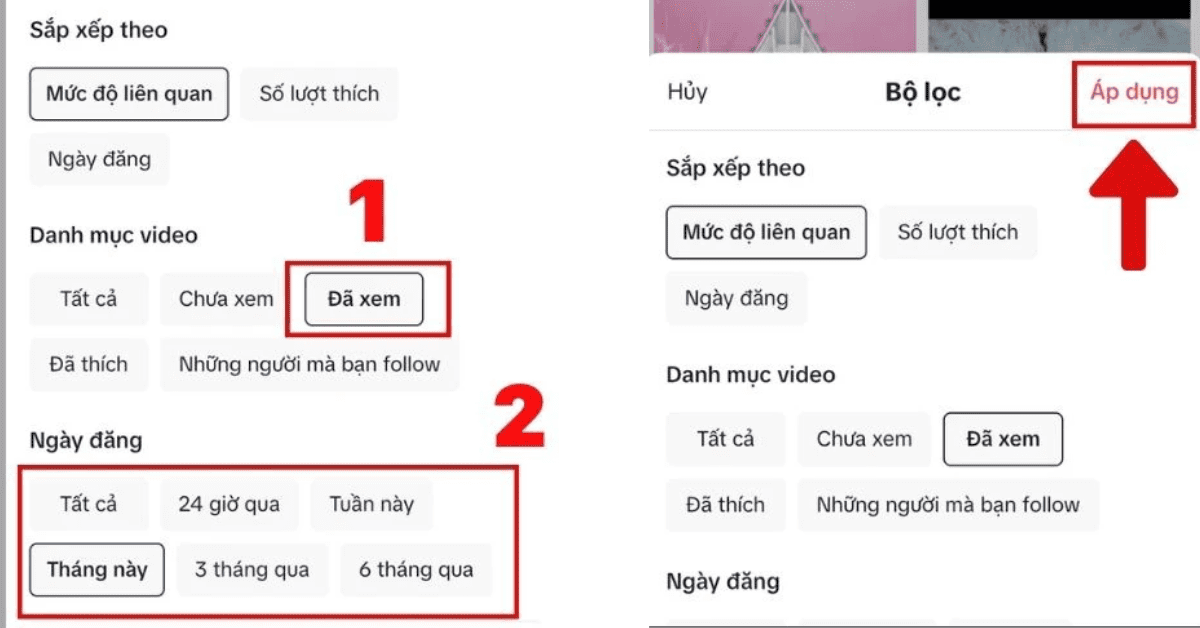
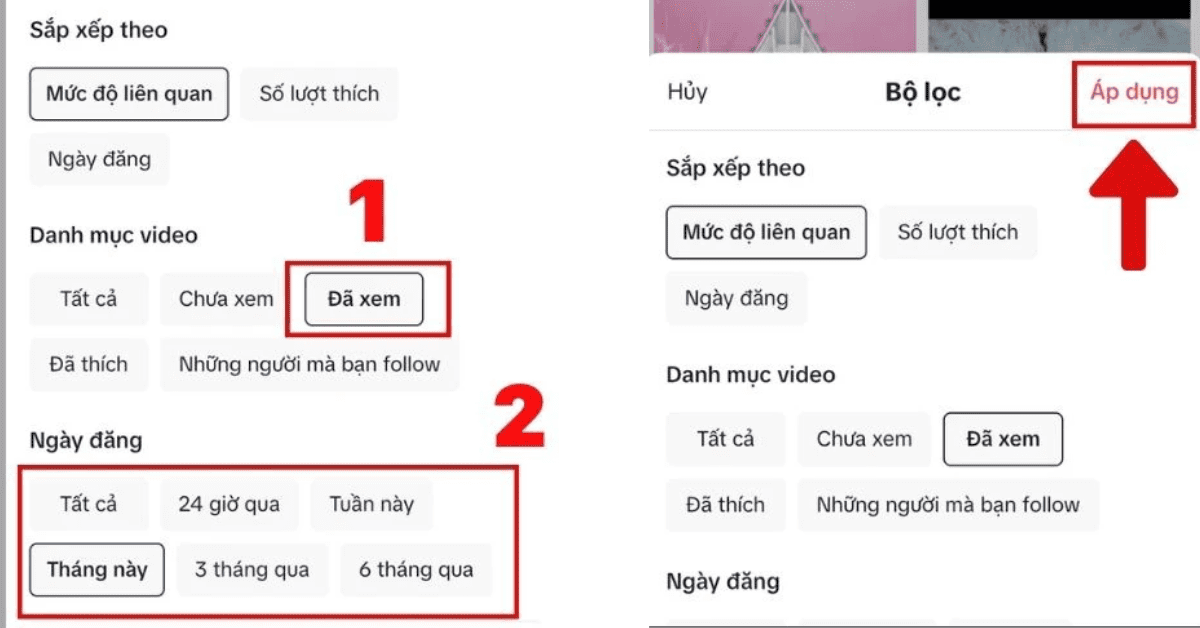
3. Cách xem lại video đã xem đã tim trên TikTok
Bước 1: Mở ứng dụng TikTok trên điện thoại của bạn.
Bước 2: Nhấn vào biểu tượng Hồ sơ (avatar) ở góc dưới cùng bên phải màn hình.
Bước 3: Trong trang hồ sơ, chọn tab có biểu tượng trái tim — đây là nơi lưu tất cả video bạn đã “thả tim”.
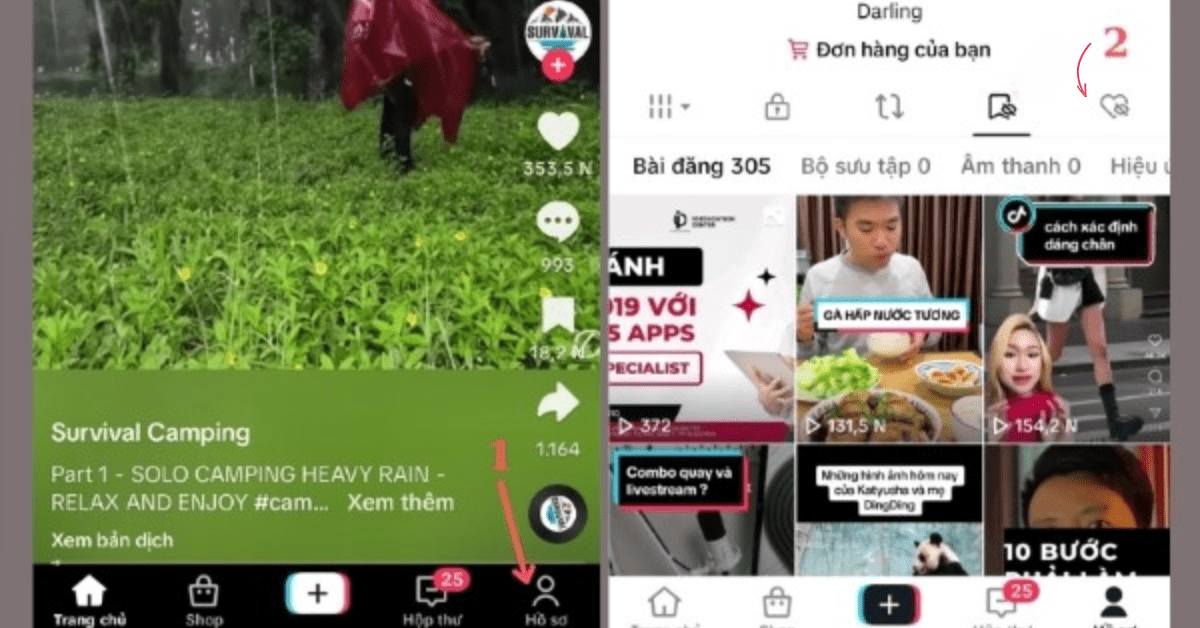
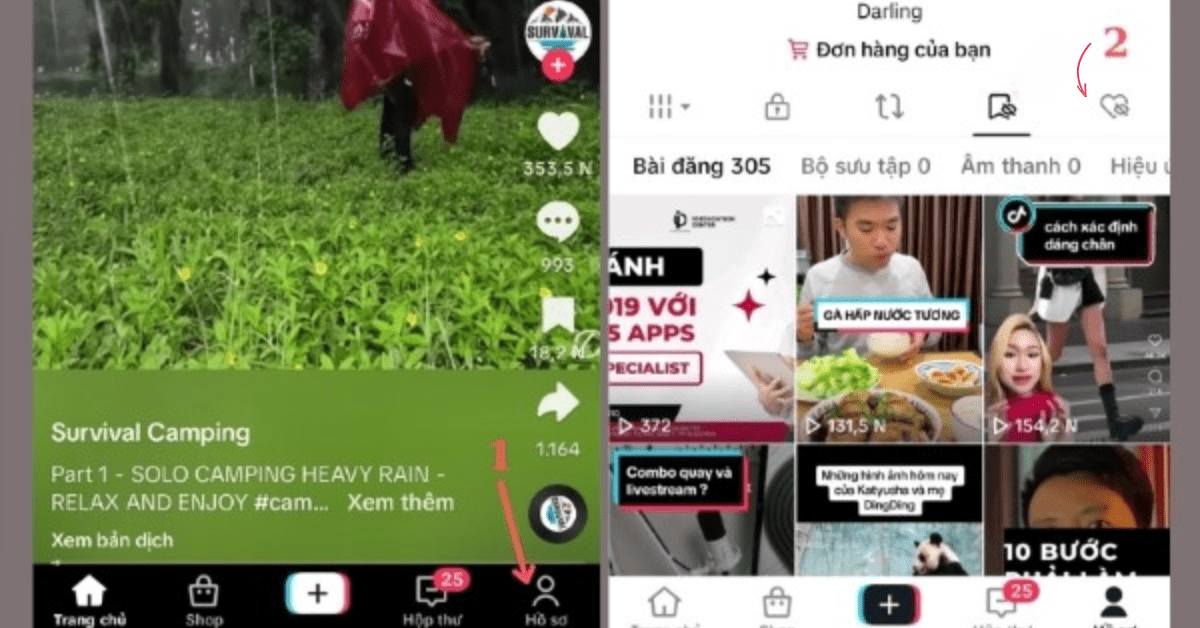
-
Nếu tab trái tim có biểu tượng ổ khóa, nghĩa là danh sách này đang ở chế độ riêng tư và chỉ bạn mới xem được.
-
Nếu bạn đã gỡ “tim” khỏi video, nó sẽ không còn hiển thị trong danh sách này.
CÔNG TY CỔ PHẦN LEMON DIGITAL
-
Địa chỉ: 202 Phan Văn Hân, Phường Gia Định, Hồ Chí Minh, Việt Nam
-
Điện thoại: 0938785735
-
Email: hi@lemondigital.vn
-
Website: https://lemondigital.vn/
-
Facebook: Lemon Digital